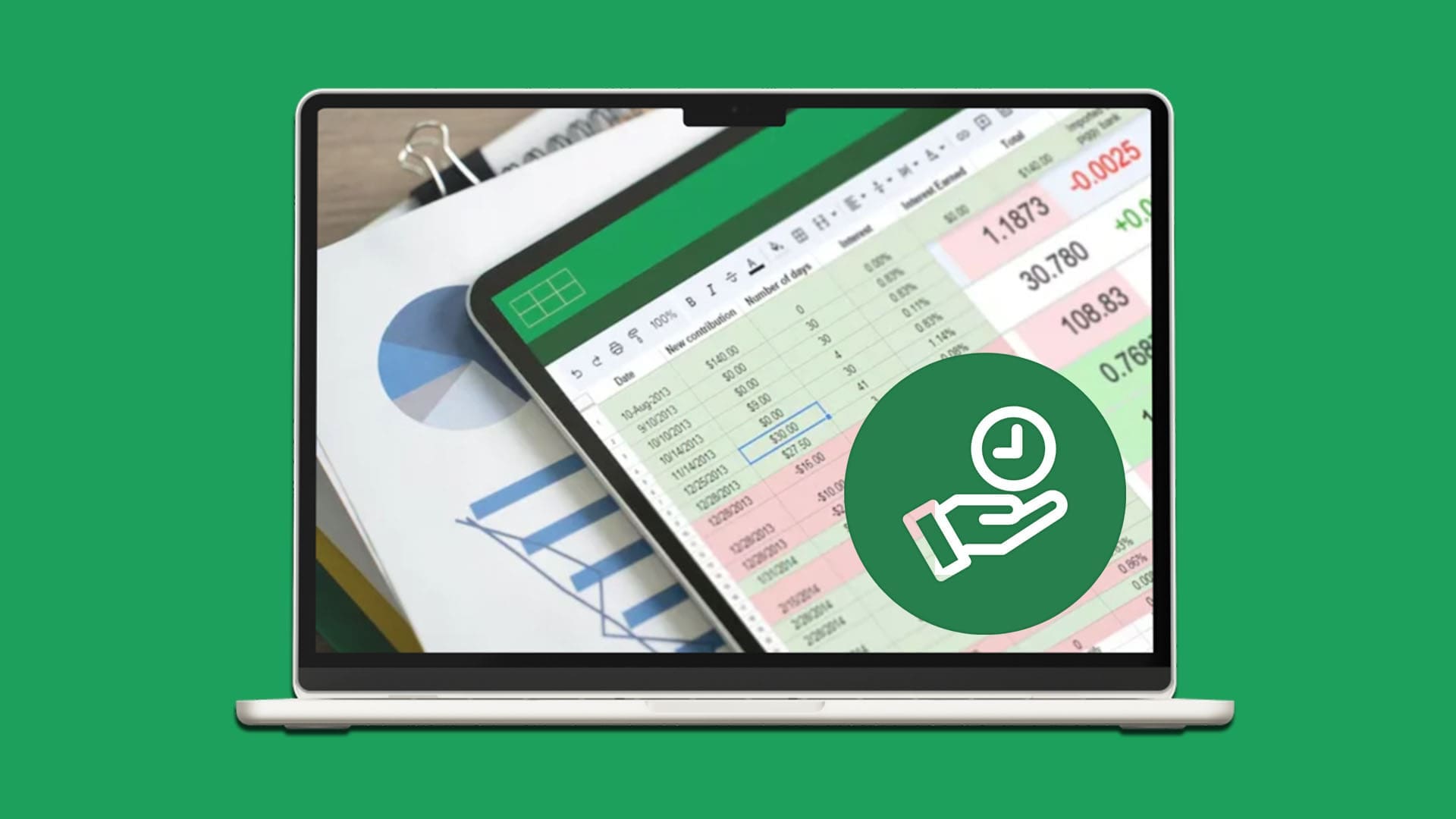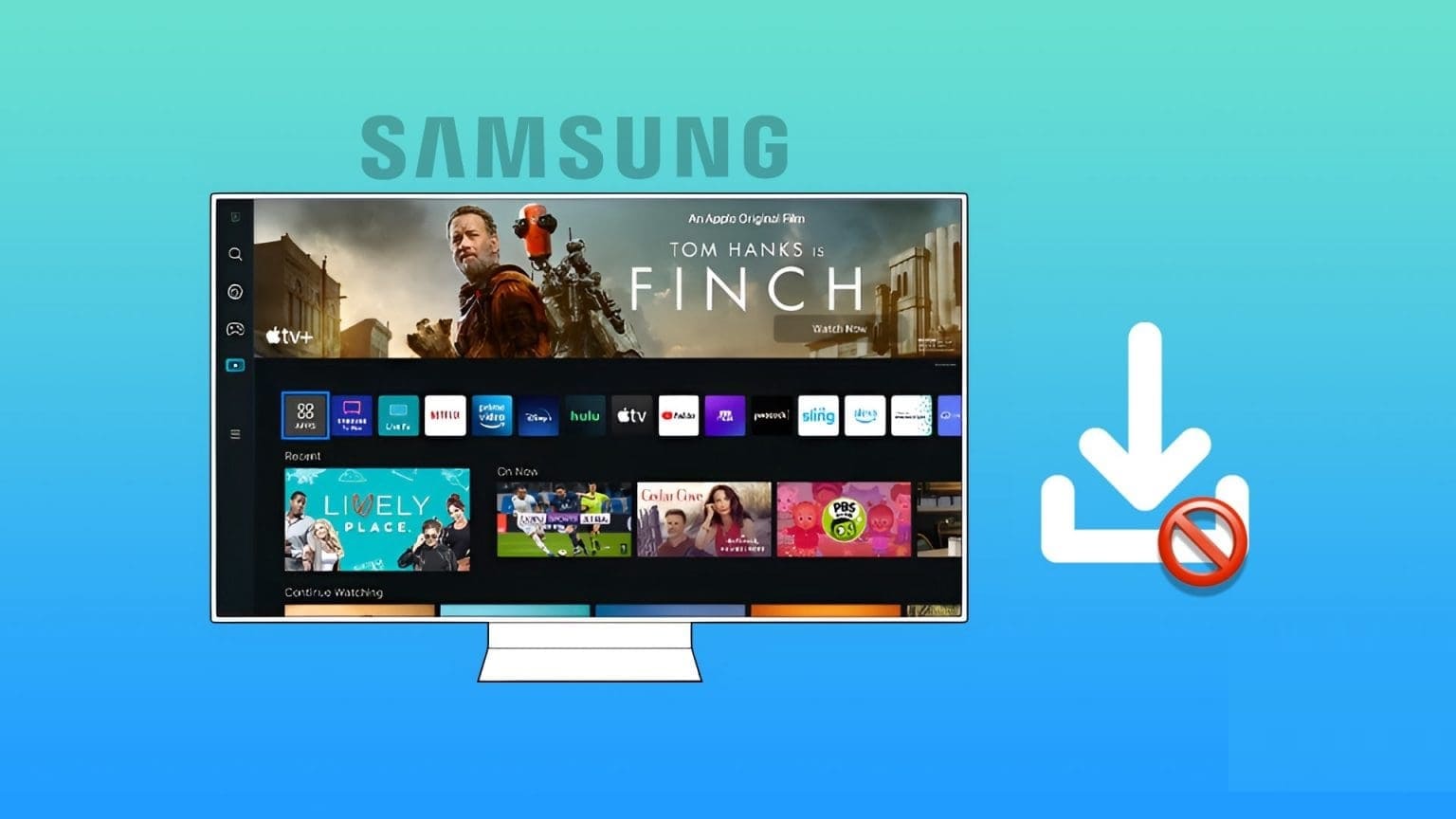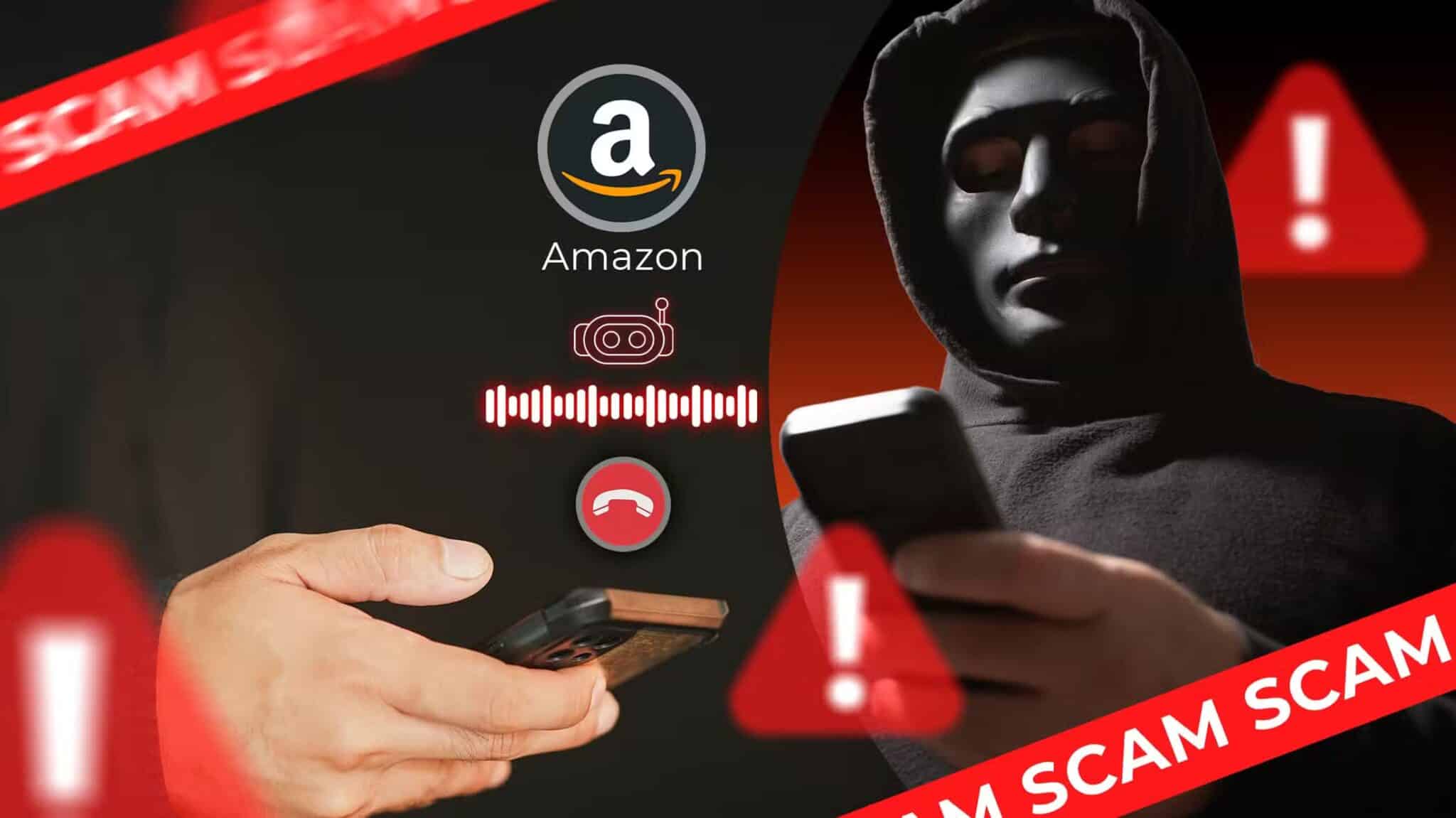USB, forkortelse for Universal Serial Bus, er en plug-and-play-standard for mange typer enheter. Vanligvis refererer USB til typene kabler og kontakter som brukes til å koble disse mange typene eksterne enheter til datamaskiner.
Hva er USB?
Universal Serial Bus-standarden har vært svært vellykket. USB-porter og kabler brukes til å koble til enheter som skrivere og skannere og tastaturer وmus flash-stasjoner, eksterne harddisker, joysticker, kameraer, skjermer og mer er assosiert med datamaskiner av alle typer, inkludert stasjonære datamaskiner, nettbrett, bærbare datamaskiner, netbooks, etc. .
Faktisk har USB blitt så populært at du finner tilkoblingen tilgjengelig på nesten hvilken som helst datamaskinlignende enhet som videospillkonsoller, lyd/visuelt utstyr til hjemmet og til og med i mange biler.
Før USB var mange av disse enhetene koblet til en datamaskin via serielle og parallelle porter, og andre som PS/2.
Mange mobile enheter, som smarttelefoner, e-boklesere og små nettbrett, bruker USB primært til lading. USB-lading har blitt så populært at det nå er enkelt å finne nye stikkontakter i husholdningsbutikker med innebygde USB-porter, noe som eliminerer behovet for en USB-strømadapter.

Liste over USB-standarder
Det har vært flere store USB-standarder, med USB4 2.0 den nyeste versjonen tilgjengelig:
- USB4 2.0: Denne versjonen ble utgitt fra USB4 , som støtter 80 Gbps (81920 2022 Mbps), i oktober XNUMX.
- USB 4: Basert på Thunderbolt 3-spesifikasjonen støtter USB4 40 Gbps (40960 Mbps).
- USB 3.2 Gen 2×2: Også kjent som USB 3.2, kan kompatible enheter overføre data med 20 Gbps (20 480 Mbps), som kalles Superspeed + dual-lane USB.
- USB 3.2 Gen 2: Tidligere kalt USB 3.1, kompatible enheter er i stand til å overføre data med 10 gigabit per sekund (10 240 Mbps), kalt Superspeed+.
- USB 3.2 Gen 1: Tidligere kalt USB 3.0, kompatible enheter kan nå en maksimal overføringshastighet på 5 Gbps (5120 Mbps), kalt SuperSpeed USB.
- USB2.0: USB 2.0-kompatible enheter kan nå en maksimal overføringshastighet på 480 Mbps, kalt Hi-Speed USB.
- USB1.1: USB 1.1-enheter kan nå en maksimal overføringshastighet på 12 Mbps, kalt High Speed USB.
De fleste USB-enheter og kabler fungerer i dag med USB 2.0, og stadig flere oppdaterer til USB 3.0.
Viktig: Delene til et USB-tilkoblet system, inkludert verten (som en datamaskin), kabelen og enheten, kan støtte ulike USB-standarder så lenge de er fysisk kompatible. Alle deler må imidlertid støtte samme standard hvis du ønsker å oppnå maksimalt mulig datahastighet.
Se på USB-kontaktene
Det finnes en rekke Diverse USB-kontakter , Avklart nedenfor.
- USB Type C: Disse pluggene og kontaktene er ofte referert til som USB-C, og er rektangulære med fire avrundede hjørner. Det er bare USB 3.1 Type C plugger og stikkontakter (og dermed kablene), men adaptere er tilgjengelige for bakoverkompatibilitet med USB 3.0 og 2.0 kontakter. Denne siste USB-kontakten har løst problemet med at siden går opp. Den symmetriske designen gjør at den kan settes inn i kontakten uansett, så du trenger aldri å prøve igjen (en av de største irritasjonene med tidligere USB-plugger). Det er mye brukt på smarttelefoner og andre enheter.
- USB Type A: Offisielt kalt USB Standard-A, disse pluggene og kontaktene er rektangulære i form og er den vanligste USB-kontakten. USB 1.1 Type A, USB 2.0 Type A og USB 3.0 Type A plugger og stikkontakter er fysisk kompatible.
- USB Type B: Offisielt kalt USB Standard-B, disse pluggene og stikkontaktene er firkantede med et ekstra hakk på toppen. Mest merkbar på USB 3.0 Type B-kontakter. USB 1.1 Type B- og USB 2.0 Type B-plugger er fysisk kompatible med USB 3.0 Type B-kontakter, men USB 3.0 Type B-plugger er ikke kompatible med USB 2.0 Type B eller USB 1.1 Type B.
- er bestemt USB-drevet-B-kontakt Også i USB 3.0-standarden. Denne kontakten er faktisk kompatibel med USB 1.1 og USB 2.0 Standard-B-plugger, og selvfølgelig USB 3.0 Standard-B og Powered-B-plugger også.
- USB Micro-A: USB 3.0 Micro-A-pluggene ser ut som to forskjellige rektangulære plugger trukket sammen, den ene litt lengre enn den andre. USB 3.0 Micro-A-kontakter er kun kompatible med USB 3.0 Micro-AB-kontakter.
- USB 2.0 Micro-A-kontakter Svært liten og avlang, den ligner på mange måter en USB Type-A-plugg. USB Micro-A-plugger er fysisk kompatible med både USB 2.0 og USB 3.0 Micro-AB-plugger.
- USB Micro-B: USB 3.0 Micro-B-pluggene ser nesten identiske ut med USB 3.0 Micro-A-pluggene ved at de fremstår som to individuelle plugger, men de er koblet sammen. USB 3.0 Micro-B-kontakter er kompatible med både USB 3.0 Micro-B og USB 3.0 Micro-AB-kontakter.
- USB 2.0 Micro-B-kontakter Den er veldig liten og avlang, men de to hjørnene på en av langsidene er avfaset. USB Micro-B-pluggene er fysisk kompatible med både USB 2.0 Micro-B- og Micro-AB-kontakter, samt USB 3.0 Micro-B- og Micro-AB-plugger.
- USB Mini-A: Rektangulær USB 2.0 Mini-A-plugg. Men den ene siden er mer avrundet. USB Mini-A-kontakter er kun kompatible med USB Mini-AB-kontakter. Det er ingen USB 3.0 Mini-A-kontakt.
- USB Mini-B: USB 2.0 Mini-B-pluggen er rektangulær med en liten fordypning på hver side. Det ser nesten ut som et forlenget stykke brød når man ser på det frontalt. USB Mini-B-kontakter er fysisk kompatible med både USB 2.0 Mini-B- og Mini-AB-kontakter. Det er ingen USB 3.0 Mini-B-kontakt.
USB-feilsøking
Vanligvis bruker det en USB-enhet Veldig enkelt: Bare plugg den inn. Alt annet som er nødvendig for at enheten skal kjøre, håndteres ofte automatisk for deg, i bakgrunnen. Dessverre er det ikke alltid så enkelt.
Noen splitter nye USB-tilkoblede enheter trenger det Drivere Spesielt for at enheter skal fungere fullt ut. Andre ganger kan en USB-enhet som har fungert normalt i årevis plutselig slutte å fungere uten noen åpenbar grunn.
Følg denne veiledningen om Hva du skal gjøre når du ikke jobber USB-porter . eller denne reparasjonsveiledningen Hva du skal gjøre når en USB-enhet ikke gjenkjennes i Windows , hvis dette er et av problemene du står overfor.
Det beste feilsøkingstipset er vanligvis spesifikt for hvilken enhet du bruker. For eksempel er det utarbeidet en katalog Hva du skal gjøre hvis USB-tilknytning ikke fungerer Spesielt for problemer med USB-tethering i Windows. Bruk søkefeltet øverst på denne siden for å finne ytterligere hjelp, enten det er for telefonen din, strømmeenheten eller en annen USB-enhet.
Ofte stilte spørsmål:
Q1: Hvem har laget USB-standarden?
Svar: USB ble utviklet i samarbeid mellom Compaq, DEC, IBM, Intel, Microsoft, NEC og Nortel. USB-standarden vedlikeholdes av USB Implementers Forum (USB-IF).
Q2: Hva er gjeldende USB-standard?
Svar: Siden 2019 har det vært det USB4 Det er den gjeldende USB-standarden. Bare USB-C-kontakter (i stedet for tradisjonelle mini / mikro-USB) kan støtte USB4.
Q3: Hva betyr 2.0 og 3.0 på en flash-stasjon?
Svar: Hvis du ser et tall som 2.0 eller 3.0 på flash-stasjonen, indikerer det hvilken versjon av USB enheten støtter. Flash-stasjoner som støtter USB 3.0 kan overføre data litt raskere. Men det spiller ingen rolle siden de fleste portene er bakoverkompatible.
Q4: Hva er fordelene med USB fremfor EIA-232F?
Svar: EIA-232F er en eldre kommunikasjonsstandard som USB har erstattet. USB-standarden er raskere og bruker mindre strøm, noe som gjør den mer effektiv.